【表格中如何快速录入分数、邮政编码和大写数字?】如何输入分数
默认情况下 , 在Excel中输入分数后会自动变成日期格式 , 例如在单元格中输入分数“2/5” , 确认后会自动变成“2月5日” 。要输入分数 , 需按下面讲解的操作方法进行 。例如 , 要输入分数“4/7” , 具体操作方法如下 。
第1步:选中要输入分数的单元格 , 依次输入“0”+空格+分数 , 本例中输入“0 4/7” , 操作如下图所示 。
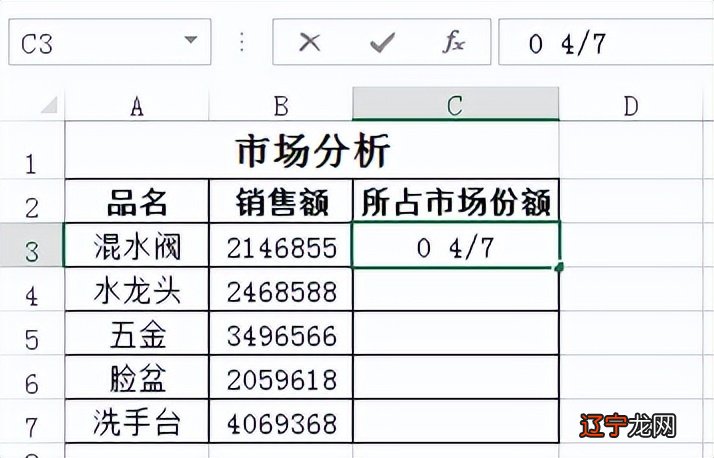
第2步:完成输入后 , 按下“Enter”键确认即可 。
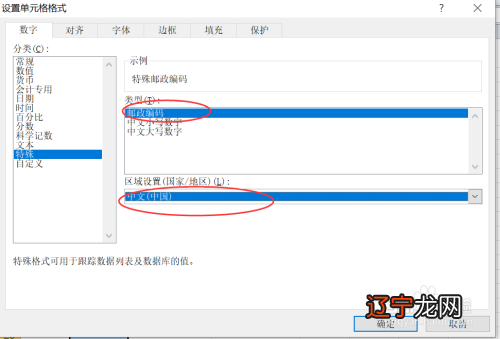
如何输入正确的邮政编码
用户在输入“041009”之类的邮政编码时 , Excel会自动识别成“41009” , 而将“0”忽略掉了 。为了能输入正确的邮政编码 , 在输入前需要进行数字格式的设置 。设置输入邮政编码的操作方法如下 。
选中要输入邮政编码的单元格区域 , 打开“设置单元格格式”对话框邮政编码格式 , 在“数字”选项卡的“分类”列表框中选择“特殊”选项;在右侧“类型”列表框中选择“邮政编码”选项;单击“确定”按钮即可邮政编码格式 , 操作如下图所示 。
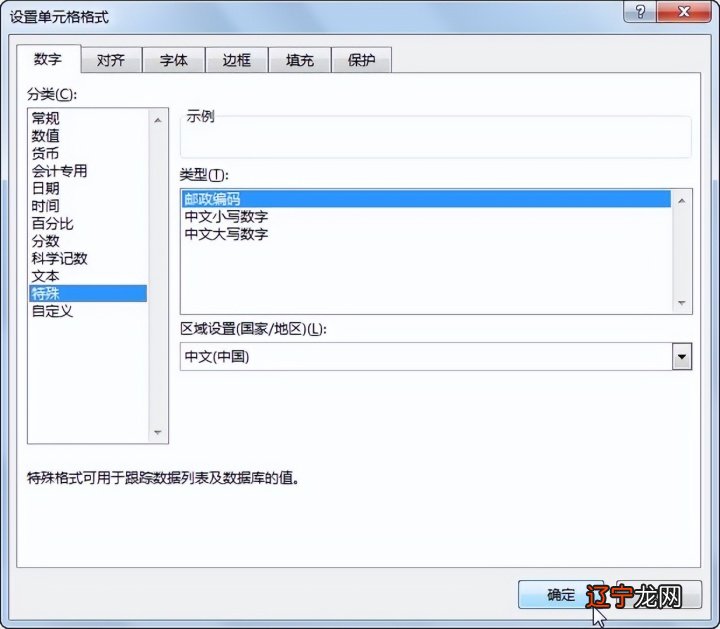
如何输入大写中文数字
在编辑工作表时 , 有时还会输入大写的中文数字 。对于少量的大写中文数字 , 按照常规的方法直接输入即可;对于大量的大写中文数字 , 先进行格式设置再输入 , 可以提高输入速度 。设置输入大写中文数字的操作方法如下 。
第1步:选中要输入大写中文数字的单元格区域 , 打开“设置单元格格式”对话框 , 在“数字”选项卡的“分类”列表框中选择“特殊”选项;在右侧“类型”列表框中选择“大写中文数字”选项;单击“确定”按钮 , 操作如下图所示 。
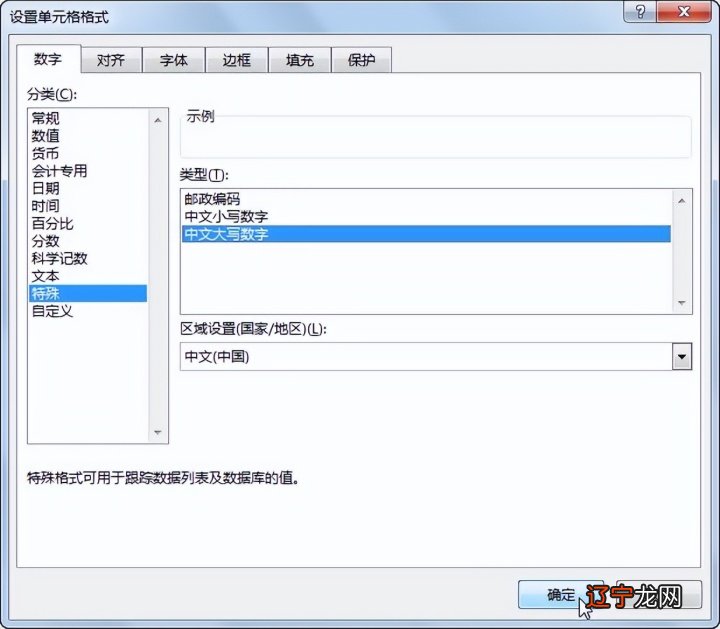
第2步:返回工作表 , 直接输入数字如“123” , 然后按下“Enter”键 , 即可自动转换成大写中文数字“壹佰贰拾叁” 。
以上关于本文的内容,仅作参考!温馨提示:如遇专业性较强的问题(如:疾病、健康、理财等),还请咨询专业人士给予相关指导!
「辽宁龙网」www.liaoninglong.com小编还为您精选了以下内容,希望对您有所帮助:- 人体最坚硬的部位,也最容易坏…如何保护→
- 中医经络理疗止痛作用经络穴位疗法的防御保健作用
- 嫦娥古诗是描写中秋节的吗
- 华表千年太极垂光露台深锁丹气,燃香叩拜烟雾氤氲长春宫中心结 | 北京白云观
- 申 根据中国证监会的有关规定,基金认购费率将按()为基础收取。
- 你看过《一千零一夜》吗?
- 惊艳世界的中文之美,美得无与伦比
- 磊哥日记——爆款文案的开头如何写?
- 辽宁默默无闻的旅游小县,藏中国第一大雄殿,你猜和哪位太后有关?
- 如何促进生产性服务业和生活性服务业加快发展?
